把WordPress放到单独它单独目录下的程序如下:
1、新建一个用来存放WordPress核心文件的新文件夹(本例以/wordpress示范)。
2、进入选项(options)面板。
3、找到WordPress address(URL)(中文用户请查找”WordPress地址(URL)“)这个选项:把后面的地址改成你存放WordPress文件的文件夹地址。比如:
4、找到Blog address(URL)(中文用户请查找”Blog地址(URL)“)这个选项:把此地址改为你网站的根目录的URL。例如:
5、点击Update Options(中文用户为”更新设置“)。
6、把WordPress的核心文件转移到你新建的文件夹中,也就是WordPress address(URL)这个目录。还不明白?在明确一点:/wordpress目录。
7、把index.php和.htaccess文件从WordPress目录转移到根目录(即Blog address)中。
8、用文本编辑器打开并编辑根目录下”index.php”这个文件。
9、找到如下代码,修改并保存:找到:require( dirname( __FILE__).'./wordpress/wp-blog-header.php');
require( dirname( __FILE__).'./wordpress/wp-blog-header.php');
把地址改为你WordPress目录下的文件:
require('./wordpress/wp-blog-header.php');
10、登陆控制面板,新的控制面板地址为
11、如果你设置了结构化链接地址(Permalinks),打开**链接选项面板更新Permalinks结构。如果.htaccess有正确的权限设置的话WordPress会自动更新你的.htaccess文件。如果 WordPress不能写入你的.htaccess文件,就会显示新的rewrite规则,因此你就需要手动把rewrite规则复制到. htaccess文件中(和index.php同目录)。
原文地址:
译文也同时发布于WordPress中文文档中。
这些步骤貌似很麻烦但实际操作起来很简单,老外写的过于详细了,相信稍有经验的人都应该可以看懂。以前我的WordPress也安装在根目录,但今天按照操作改到了子目录中,根目录就变得清*多了。注意操作步骤要严格按照这上面的来,每布的顺序不要弄错,否则你可能就进不了后台,或者页面无法打开。而一旦出现那些问题就只能手动修改数据库了。
目前****版的wordpress安装后的确存在访问缓慢的问题,原因如下。
1.加载了谷歌字体,解决办法:解决wordpress网站加载google字体的几种办法
2.wordpress默认使用的gravartar头像,而不幸的是gravartar被X,您可以参考:Gravatar头像多种加速方案,提升WordPress速度
3.自wordpress4.2版本后,新增了emoji表情功能,而这些表情一般很少用到,而且从墙外调用部分资源,可参考:禁用WordPress Emoji表情,提高加载速度
另外如果可能和您使用的主题也有一定关系,部分国外主题也会从海外加载被X自愿,导致缓慢,您可以使用chrome浏览器的F12功能来观察一下
首先我们要知道适用于其他类型网站的加速优化方法同样适用于wordpress*客;
再次要知道用户网页加载时间分为三部分:①网页执行时间②页面及页面元素加载时间③浏览器渲染网页时间,
针对这三部分时间,wordpress加速方法按加速的方式可以分为:
1、php代码层次加速
2、html代码层次加速
3、服务器层次加速
4、间接wordpress加速方法
一.php代码层次加速WordPress
所谓“php代码层次”是指php执行效率,执行查询数量层次上的优化。有以下几点:
※控制插件数量
※使用缓存插件
※数据库查询缓存
※静态页面缓存
※部分页面缓存
※优化主题
※启用Gzip压缩
对于对程序和代码不太*悉的站长来说,*省事的方法就是使用WordPress插件,通过插件来对WordPress进行优化,加快WordPress加载速度。从网上浏览来看,小生在这里分享几个被高手们广泛推荐的wordpress插件。
1、Parallelize
插件的作用如其名,Parallelize的意思即并行。该插件将允许WordPress的附件文件自动并行化(图片或上传任何文件使用WordPress的媒体功能)在多个主机名,实现图片或者文件并行加载,加快页面加载速度。为了协助缓存,资源将永远载入相同的主机名。
2、WPFileCache
该插件“实现Object的分级持久化缓存,可以用来代替内置WordPress的WP_Object_Cache。”不像其他缓存插件,该插件不缓存你的整个页面,它只缓存在插件的API函数中指定的数据。换句话说,它会明显减少您的数据库的负载,从而加快页面加载和增加你的*客的整体*能。
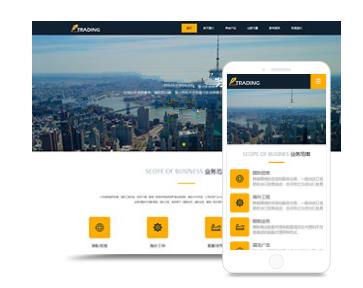
3、QuickCache
QuickCache实时缓存*客的所有内容包括页面、文章、分类页面,以帮助快速读取数据,加快WordPress载入速度。你可以进入插件设置页面进行必要的设置,选择你认为需要缓存的部分来优化你的WordPress加载速度。默认情况下,对于登陆用户和*近留言用户是不会缓存。
4、W3TotalCache
这个插件在WordPress缓存插件中排行前三,可以缓存*客的所有内容,加快WordPress加载速度,优化服务器*能。开发者甚至保证经过W3TotalCache全面优化后*能至少可达到10倍的提高。相信可以为*客省不少带宽。
5、WPMinify
WPMinify,一个常见的WordPress插件,网上很多介绍和推荐它的文章。该插件的原理是在不改变功能的情况,删除源代码中不必要的字符以减少文件体积加快WordPress的加载速度。WPMinify将合并和压缩WordPress的JavaScript,CSS和HTML文件,这有助于大大降低WordPress加载时间。
6、WPSmush.it
是一款被广泛推荐的wordpress图片压缩插件。图片的加载是*客流量的重要部分,而未经过压缩优化的图片不但会大大消耗*客的流量还会影响WordPress的加载速度。值得注意的是,它的压缩是“无损压缩”,也就是说,经过它压缩的图片**不会失真,所以,压缩程度比Parallelize插件的压缩方法稍差。可以上传本地图片,也可以输入网页上图片的链接,同时支持多图片处理。**版本的WPSmush.it更是可以完成整站图片无损压缩。 6 f9 R( g: W8 K- B
7、WPSuperCache
WPSuperCache是WordPress**开发人员Donncha开发,是当前**效也是*灵活的WordPress静态缓存插件。它把整个网页直接生成HTML文件,这样Apache就不用解析PHP脚本,通过使用这个插件,能使得WordPress*客**的提速。对于的WPSuperCache设置,网上都有教程,可以按照方法安装和设置。
8、HyperCache
如果WordPress*客托管在一个低配置的虚拟主机上,该插件非常适合。HyperCache是就好像PC的优化工具,只是它优化的是*客。该插件相对于前面提到的W3TotalCache易于配置使用。它不仅可以缓存你的网站加快WordPress加载速度,它甚至还可以自动清理你的系统,以帮助减少磁盘的使用和节省存储空间。
9、CDNTools
CDN的全称是ContentDeliveryNetwork,即内容分发网络。其基本思路是尽可能避开互联网上有可能影响数据传输速度和稳定*的瓶颈和环节,使内容传输的更快、更稳定。而这个插件的目的是通过加载到一个内容分发网络(CDN)的数据,大大加快您的*客的加载时间。它可以让你载入Javascript和媒体文件到外部服务器页面,使加载速度大幅提升。
10、WP-Optimize
WP-Optimize是一个WordPress数据库优化插件,可以对删除文章历史记录、删除自动保存草稿、删除未审核和垃圾评论、优化MySQL数据库等,对WordPress的数据库进行必要的优化,可以优化数据库加快数据库查询速度和节省数据库空间。
安装并启用该插件,WP后台WP-Optimize管理面板有如下选项:
Remove all Post revisions(删除所有文章修订版本)
Remove all auto draft posts(删除所有自动保存的草稿文章)
Clean marked Spam comments(清除标记为垃圾邮件的评论)
Clean Un***roved comments(清理未经批准的评论)
Optimize database tables(优化数据库表)
选中需要进行的操作点击“PROCESS”按钮即可!
二.html代码层次加速WordPress
相比php代码层次加速WordPress,html层次上的优化更加重要一些。因为现在的服务器配置都不错,php执行效率也很高,除非你的WordPress插件多得太离谱,在速度上一般是不会有太多大的影响的(基本上1m以内可以执行完)。而html代码决定了WordPress加载的速度,浏览你*客的速度在很大程度上是这个因素决定的(在同样的网络环境下),用户加载网页的时间有80%花在这上面。要想你的WordPress飞速跑起来,html层次的优化是非常必要的。+ H! X+ M2 p5 x( V
Make Fewer **** Requests–减少****请求的数量
Compress Components With Gzip–用Gzip压缩网页
Put CSS at Top& Put Js at Bottom–把CSS放在开头,把JS放在结尾
Avoid CSS Expressions–CSS中不要使用表达式
Make CSS and JS External–不要把CSS和js直接写入网页中,应加载外部
Reduce DNS Lookups–减少DNS查询的数量)
Minify Javascript and CSS–去除JS和CSS中的冗余
Avoid URL Redirecting–减少重定向
Used Cookie Free Domains–用不会传递Cookie的域名
三.服务器层次加速WordPress
部分站长有自己的**服务器或者VPS,这一部分是针对VPS或者**服务器的。
※使用轻量级、高*能的Nginx
※PHP字节码缓存组件apc
※为网页静态元素设置过期时间(以Nginx为例)
※增加Etags
※其它负载均衡方法
四.间接wordpress加速方法
即鼓励和提醒访问用户放弃IE,使用FireFox、Opera、Chrome等高*能浏览器,间接加速WordPres
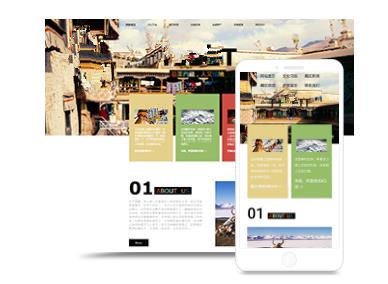
当然是**的的版本比较稳定,漏洞都在更新,前台后台的搭配,很好的一个程序。软件的每次更新都会注重稳定安全和资源优化即可。 WordPress简体中文站点,这里提供可靠的**WordPress中文版本以及相关支持。 WordPress是一个注重美学、易用*和网络标准的个人信息发布平台。WordPress虽为免费的开源软件,但其价值无法用金钱来衡量。 WordPress的图形设计在*能上易于操作
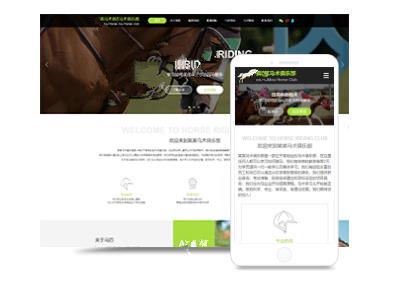
在开始之前,需要注意三件事情 I、给插件取一个个*化的名字,越个*化越好,以防和其他插件重名冲突。 II、代码里面,一定要包含注释,不为自己,也要为想修改你代码的别人想想。 III、尽量用**版的 WordPress进行开发和测试。 插件名称和插件结构 一般来说,都是在 wp-content\plugins目录下建立一个文件夹,文件夹名就是插件的名称
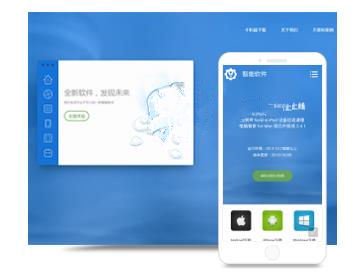
进入后台管理前,您所需要的是先已经安装好了wordpress,一般安装wordpress的时候,系统会指引您先注册一个管理员账号,用于管理后台的账号。 您的网站站点后台管理地址为:域名站点网址/wp-admin/ 之前如果没有注册过管理账号,可以点击下方的注册按钮进行“注册”。 在弹出的对话框中输入:用户名,邮件地址。点击注册按钮,之后系统将会发送一封电子邮件给您。 进入邮箱点击“**”按钮
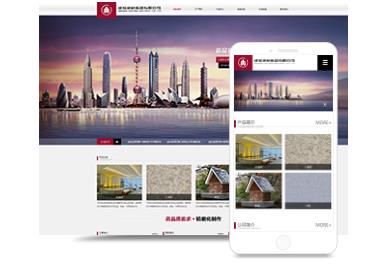
一、准备 基础技能你不必深入研究PHP语言是怎么回事,但是*起码的代码得看懂一点,当然这也不是重点,重点是基本了解CSS代码书写规则,非专业人士准备一份CSS教程,或者下载一份CSS手册。 主题模板选择一套整体格局不错的Wordpress主题模板,建议选择WordPress HTML5主题,现在主流趋势是HTML5主题。如果有耐心和信心的话,也可以自己把WP主题转化为HTML5主题。